

AUXの使いかた

-
プラグを接続した状態で、AUX端子の上やコンソールボックスのフタの上に物を乗せたり、大きな力を加えたりしないでください。

-
接続する機器によっては、車に装着されている電源ソケットを使用すると、再生時にノイズが発生することがあります (ノイズが発生した場合は電源ソケットを使用しないでください)。
-
接続する機器によっては、使用できない場合があります。
-
ご使用前に、市販のポータブルオーディオの取扱書をよくお読みください。
-
ポータブルオーディオをAUX端子に接続するための接続コードは、市販の抵抗なしのステレオミニプラグ (3.5
 ) を使用してください。ご使用前に接続コードの取扱書をよくお読みください。
) を使用してください。ご使用前に接続コードの取扱書をよくお読みください。 -
エンジンを止めたままで、オーディオを長時間使用しないでください。バッテリーがあがるおそれがあります。
-
接続する機器によっては、ノイズが発生することがあります。
-
接続する機器の電源は、ポータブルオーディオ機器のバッテリーなどを使用してください。
-
プラグはAUX端子に確実に差し込んでください。
機器を接続する
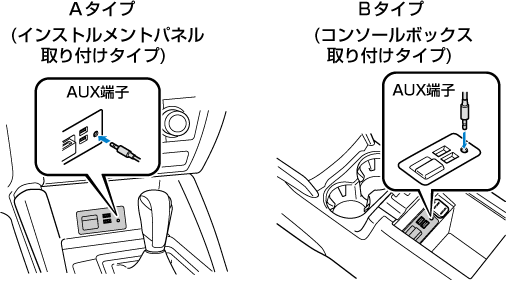
AUX端子の位置は車種により異なります。
音楽を再生する
-
-
ホーム画面の
 を選択して、エンターテイメント画面を表示します。
を選択して、エンターテイメント画面を表示します。 -
 を選択すると、画面の下部に表に示すアイコンが表示されます。
を選択すると、画面の下部に表に示すアイコンが表示されます。
-
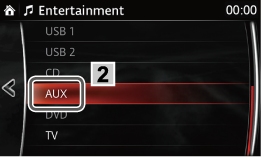

|
アイコン |
説明 |
音声コマンド |
|---|---|---|
 |
エンターテイメントメニューを表示します。他のエンターテイメントソースに切り替えたいときに使います。 |
― |
 |
音質を調節します。 →参照「マツダコネクトの設定」 |
― |
-
機器がAUX端子に接続されていないときは、AUXモードには切り替わりません。
-
音量調節は、ポータブルオーディオ本体およびコマンダースイッチ、またはオーディオリモートコントロールスイッチで行います。
-
音量調節以外の操作は、ポータブルオーディオ本体で行います。センターディスプレイやコマンダースイッチでは操作できません。
-
AUXモード中にAUX端子からコードを抜いたり、接続している機器側のプラグを抜いたりするとノイズが発生することがあります。





